在使用电脑时,有时会遇到电脑无法读取硬盘的问题,这给我们的工作和生活带来了很大的不便。本文将介绍一些常见的解决方法,帮助读者解决硬盘无法读取的问题。
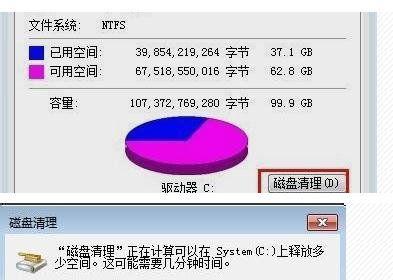
一、检查硬盘连接线是否松动
1.检查硬盘连接线是否完好无损,如有断裂或损坏应及时更换。
2.检查硬盘数据线是否松动,重新插拔确保连接紧密。
二、更换USB接口
1.尝试使用其他可用的USB接口,确保接口没有损坏。
2.如果仍然无法读取,可以尝试使用另一台电脑连接硬盘。
三、更新驱动程序
1.打开设备管理器,找到硬盘设备,右键点击并选择“更新驱动程序”。
2.如果系统提示已经是最新版本的驱动程序,则尝试卸载后重新安装驱动程序。
四、检查硬盘驱动器是否可用
1.打开磁盘管理工具,查看硬盘驱动器是否显示为“未初始化”。
2.如果是未初始化状态,右键点击并选择初始化硬盘。
五、尝试使用数据恢复工具
1.下载并安装可靠的数据恢复工具,如EaseUSDataRecoveryWizard等。
2.运行该软件,尝试恢复无法读取的硬盘中的数据。
六、使用命令行修复硬盘
1.按下Win+R组合键打开运行对话框,输入cmd并按下回车键。
2.在命令行中输入“chkdsk/fX:”(X为硬盘所对应的盘符),执行修复操作。
七、考虑使用专业硬盘修复服务
1.如果以上方法都无法解决问题,建议将硬盘送往专业的数据恢复中心进行修复。
2.专业的技术人员可以采用更高级的方法来解决硬盘无法读取的问题。
电脑无法读取硬盘是一个常见的问题,但通过检查连接线、更换USB接口、更新驱动程序、检查硬盘驱动器、使用数据恢复工具、命令行修复等方法,我们可以解决这个问题。如果以上方法都不奏效,建议寻求专业的硬盘修复服务。在处理这个问题时,我们要耐心细致,并及时备份重要数据,以免造成数据丢失的风险。
应对电脑无法读取硬盘的常见问题及解决方案
在使用电脑的过程中,有时我们可能会遇到电脑无法读取硬盘的问题。这种情况可能导致重要数据丢失,因此我们需要了解一些解决方法,以便及时应对。本文将介绍常见的电脑无法读取硬盘的问题,并提供相应的解决方案。
1.确认硬盘连接是否松动
如果电脑无法读取硬盘,首先检查硬盘连接是否松动。打开电脑机箱,确认硬盘数据线和电源线是否牢固连接。若连接松动,重新插拔并确保连接稳固。
2.检查硬盘是否被正确识别
进入电脑BIOS设置界面,检查硬盘是否被正确识别。如果硬盘未被识别,可能是由于硬件故障或者驱动问题。尝试更新驱动程序或者更换硬盘电缆,如果问题仍然存在,考虑更换硬盘。
3.使用磁盘管理工具修复分区表
如果电脑无法读取硬盘分区,可能是分区表出现问题。使用磁盘管理工具,如Windows系统的磁盘管理器,尝试修复硬盘的分区表。
4.检查硬盘是否受损
有时,硬盘可能受到物理损害导致无法读取。可以使用专业的硬盘检测工具进行诊断,例如硬盘健康检测工具HDDScan等。如果硬盘受损,建议及时更换并备份重要数据。
5.解决文件系统错误
电脑无法读取硬盘的另一个常见问题是文件系统错误。可以使用Windows系统自带的命令行工具chkdsk来扫描和修复硬盘上的文件系统错误。
6.使用数据恢复软件恢复数据
如果电脑无法读取硬盘,但数据仍然存在,可以尝试使用数据恢复软件来恢复丢失的文件。常用的数据恢复软件包括Recuva、EaseUSDataRecoveryWizard等。
7.检查电脑病毒感染
有时,电脑病毒感染也可能导致无法读取硬盘。运行杀毒软件对电脑进行全盘扫描,清除潜在的病毒威胁。
8.尝试在其他电脑上读取硬盘
将硬盘连接到另一台电脑上,检查是否可以正常读取。如果在其他电脑上能够读取,可能是电脑软件或硬件问题导致无法识别硬盘。
9.检查操作系统和驱动兼容性
有时,操作系统或驱动程序的兼容性问题也可能导致电脑无法读取硬盘。确保操作系统和驱动程序是最新的,并尝试更新或更换不兼容的驱动程序。
10.重装操作系统
在尝试了以上解决方法后,如果电脑仍然无法读取硬盘,可以考虑重装操作系统。这将清除硬盘上的所有数据,请确保提前备份重要文件。
11.寻求专业帮助
如果以上方法仍然无法解决问题,建议寻求专业的电脑维修师傅或数据恢复专家的帮助。他们可能有更高级的设备和技术来解决无法读取硬盘的问题。
12.注意防范未来数据丢失风险
无论如何解决了电脑无法读取硬盘的问题,我们都应该意识到数据丢失的风险。定期备份重要文件,使用可靠的杀毒软件和防火墙保护电脑,可以降低数据丢失的风险。
13.定期清理硬盘垃圾文件
定期清理硬盘上的垃圾文件和临时文件,可以提高硬盘读写速度,减少硬盘故障的可能性。
14.考虑购买外部存储设备备份数据
为了更好地保护重要数据,建议考虑购买外部存储设备,如移动硬盘或云存储服务,用于备份和存储数据。
15.加强硬盘维护保养
定期清理电脑内部灰尘,保持硬盘在良好的工作环境中。避免频繁的硬盘震动和不当操作,有助于延长硬盘的使用寿命。
电脑无法读取硬盘是一个常见但令人困扰的问题。通过检查连接、识别问题、修复分区表等多种解决方法,我们可以很大程度上解决这个问题。同时,加强数据备份和硬盘维护也能预防未来的数据丢失。如果遇到复杂问题,寻求专业帮助是明智之举。
标签: #电脑









